Colaboración utilizando producciones de Adobe Premiere Pro con el NAS de QNAP
- ¿Qué es la función de Producciones?
- Empezar a usar producciones
- Configurar una producción
- Preguntas frecuentes
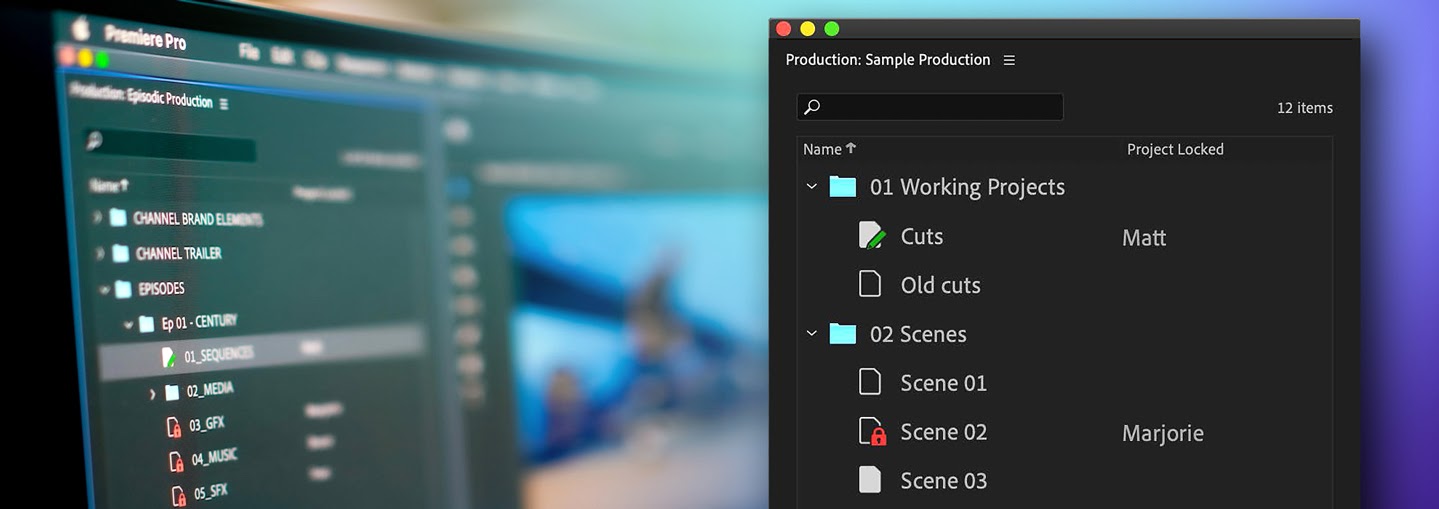
¿Qué es la función de Producciones?
La función de Producciones ofrece herramientas para organizar flujos de trabajo de múltiples proyectos, compartir activos entre proyectos y mantener un funcionamiento optimizado y eficiente. Independiente de si trabaja solo o colabora en un equipo, la mejor forma de crear un equipo de edición multimedia de alta velocidad consiste en usar un NAS de QNAP.
¿Cuáles son las ventajas de la función de Producciones?
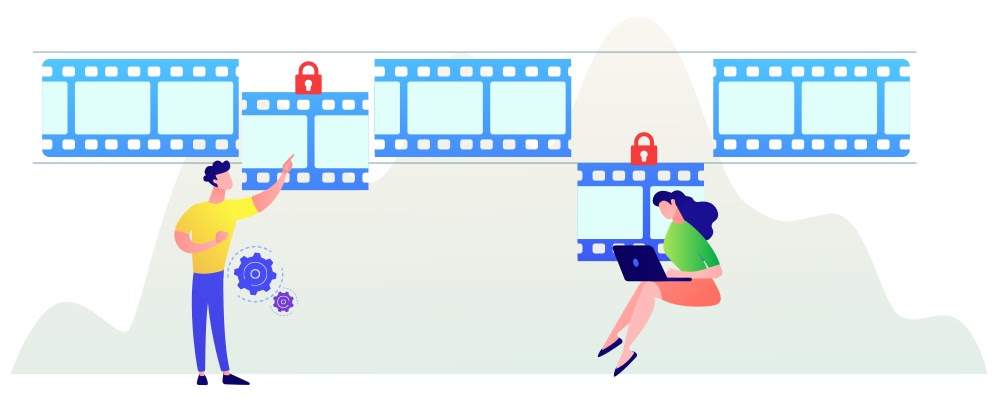
GESTIONAR FLUJOS DE TRABAJO DE MÚLTIPLES PROYECTOS
Si trabaja con flujos de trabajo grandes/complejos, la función de Producciones le permite dividirlos en segmentos más pequeños en función del formato de proyecto de Premiere Pro existente. La función de Producciones permite conectar los proyectos y convertirlos en componentes de un flujo de trabajo de mayor tamaño, lo que contribuye a mantener una óptima organización y eficiencia de los proyectos.
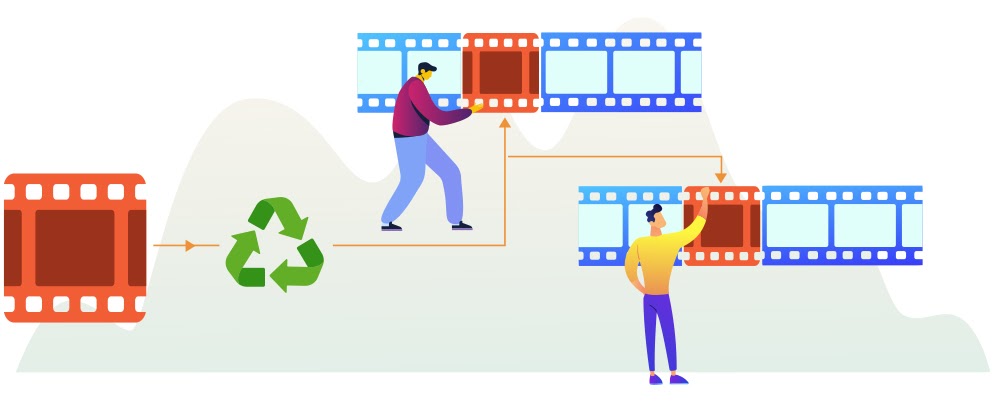
MANTENER TODO ORGANIZADO Y SINCRONIZADO
La función de referencia multimedia entre proyectos le permite reutilizar los activos de su producción sin necesidad de crear duplicados. El nuevo panel de Producción de Premiere Pro ofrece un centro de control para gestionar flujos de trabajo de múltiples proyectos. Cualquier proyecto añadido a la carpeta Productions (Producciones) se convierte en parte de la producción. Independientemente de si trabaja en macOS o en Windows, los cambios que realice en el disco se verán reflejados en Premiere Pro; y los cambios realizados en Premiere Pro se aplicarán en el disco. La función de Producciones mantiene todo sincronizado.
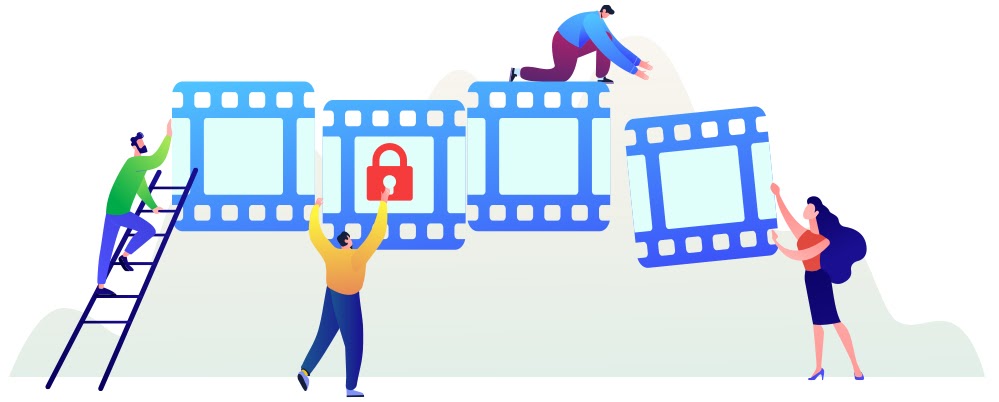
DISEÑADO PARA LA COLABORACIÓN
Gracias al almacenamiento local compartido, varios editores pueden trabajar en diferentes proyectos dentro de la misma producción. La función de Bloqueo de proyecto garantiza que nadie pueda sobrescribir su trabajo: sus compañeros podrán acceder a su proyecto y copiar contenido de él, pero no podrán realizar cambios hasta que usted no haya completado su edición.
Todos los proyectos de una producción comparten la misma configuración, incluyendo los discos de memoria virtual. Esto significa que los archivos previsualizados que ofrece un editor pueden estar disponibles para todos los editores que usan ese proyecto, lo que garantiza una reproducción fluida y un ahorro de tiempo para todo el equipo.
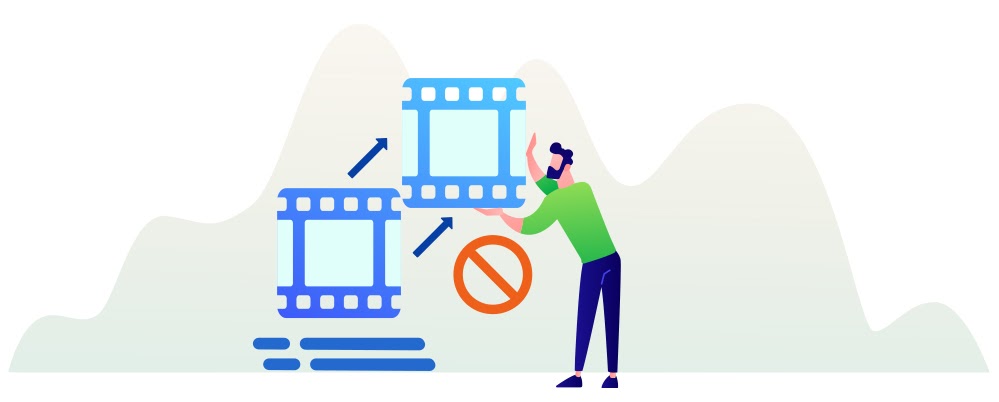
SEGURIDAD: USTED CONTROLA SU CONTENIDO MULTIMEDIA
Con la función de Producción, usted tiene el control total de su contenido. Sus proyectos y activos pueden permanecer por completo en su almacenamiento local. No habrá nada en la nube salvo que usted lo ponga ahí. Si es necesario, puede hacer todo el trabajo sin conexión a Internet.
Empezar a usar producciones
Montar carpetas compartidas
Conecte su PC (Windows o Mac) a un NAS de QNAP utilizando Qfinder Pro.
Para Mac:
- Abra Qfinder Pro.
- Seleccione su NAS.
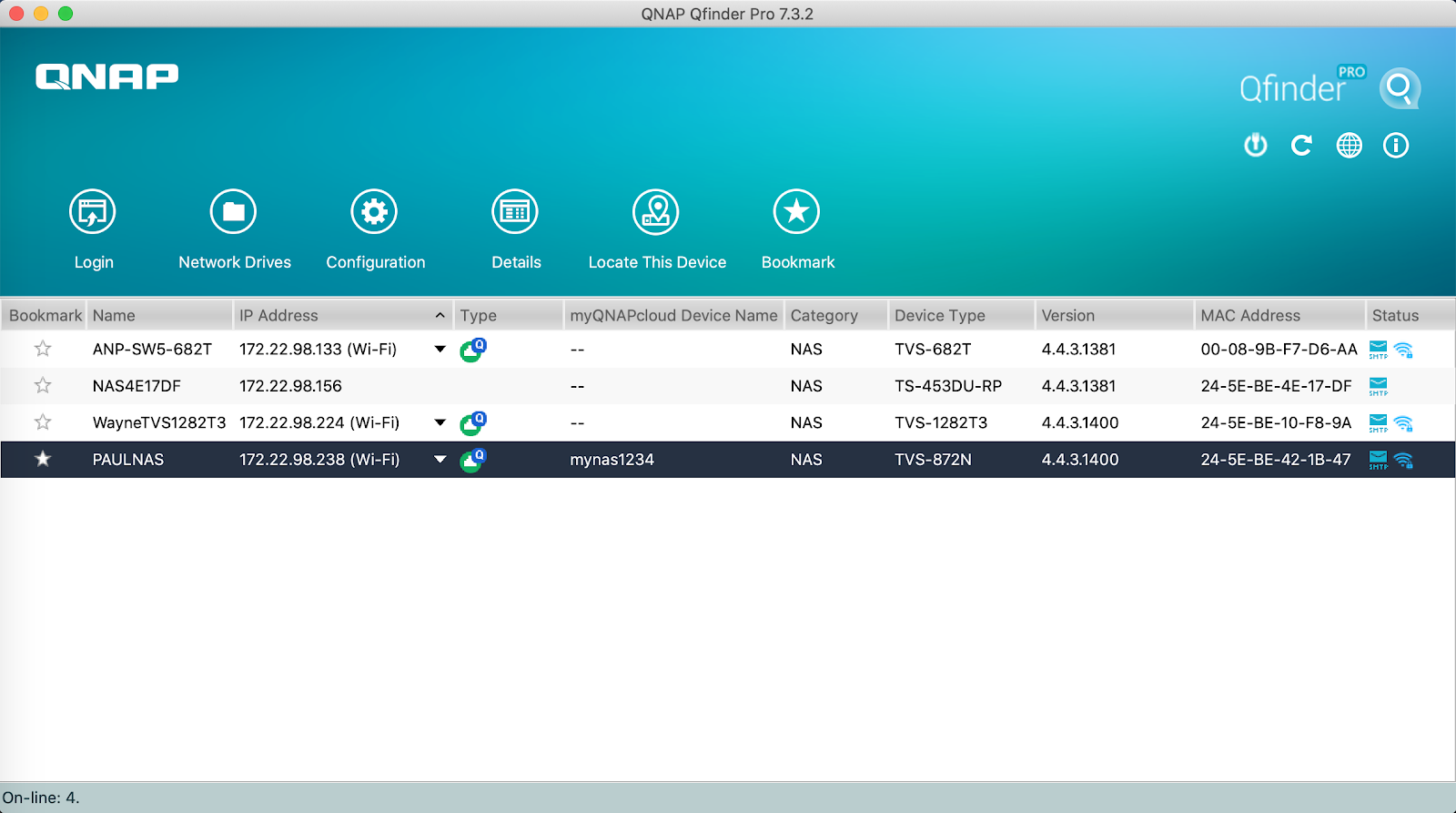
- Haga clic en "Unidades de red". Se abrirá la ventana Unidades de red.
- Introduzca su nombre del usuario y contraseña.
- Haga clic en "Aceptar".
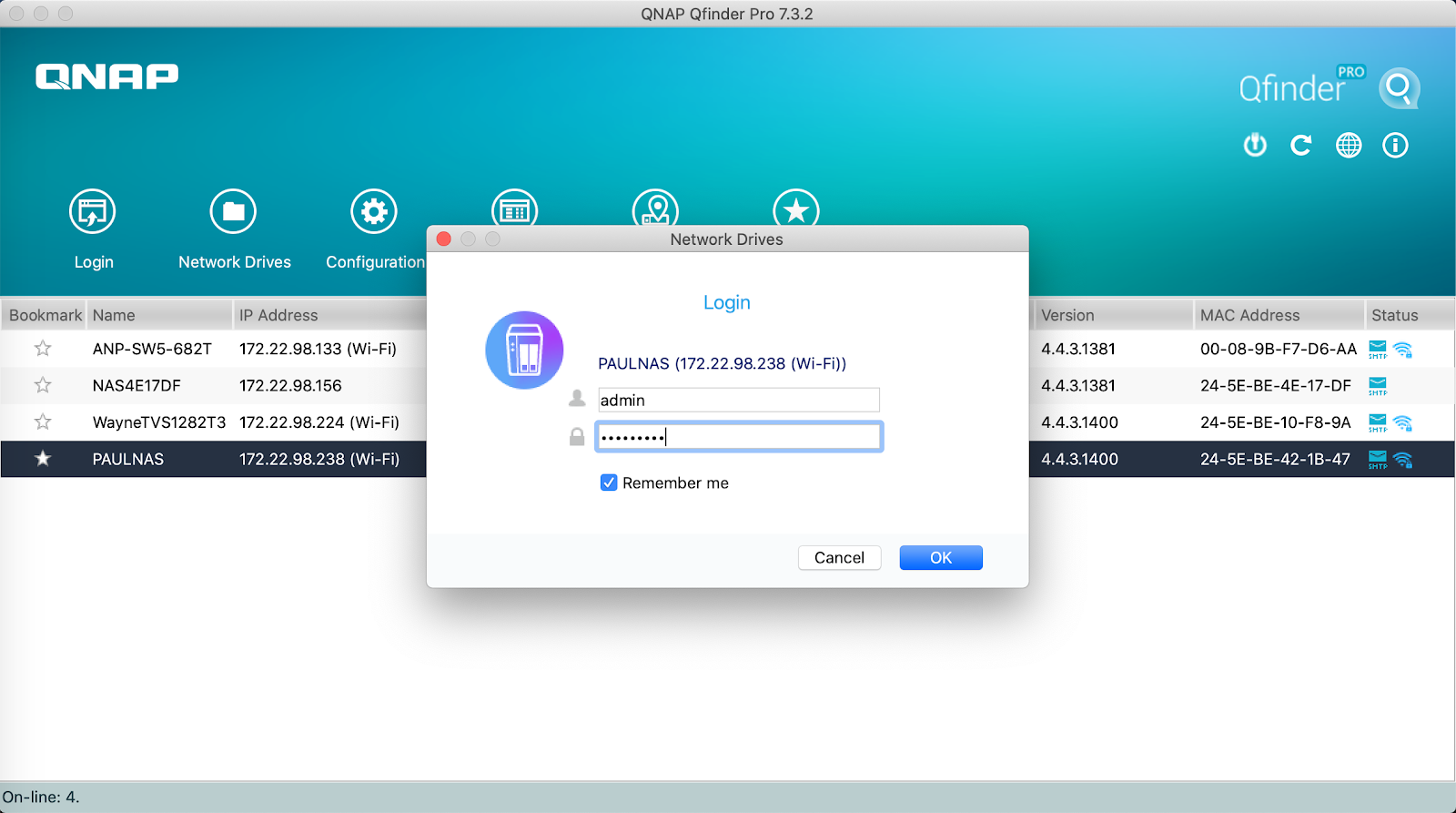
- Seleccione el protocolo y la dirección IP.
- Haga clic en "Aceptar".
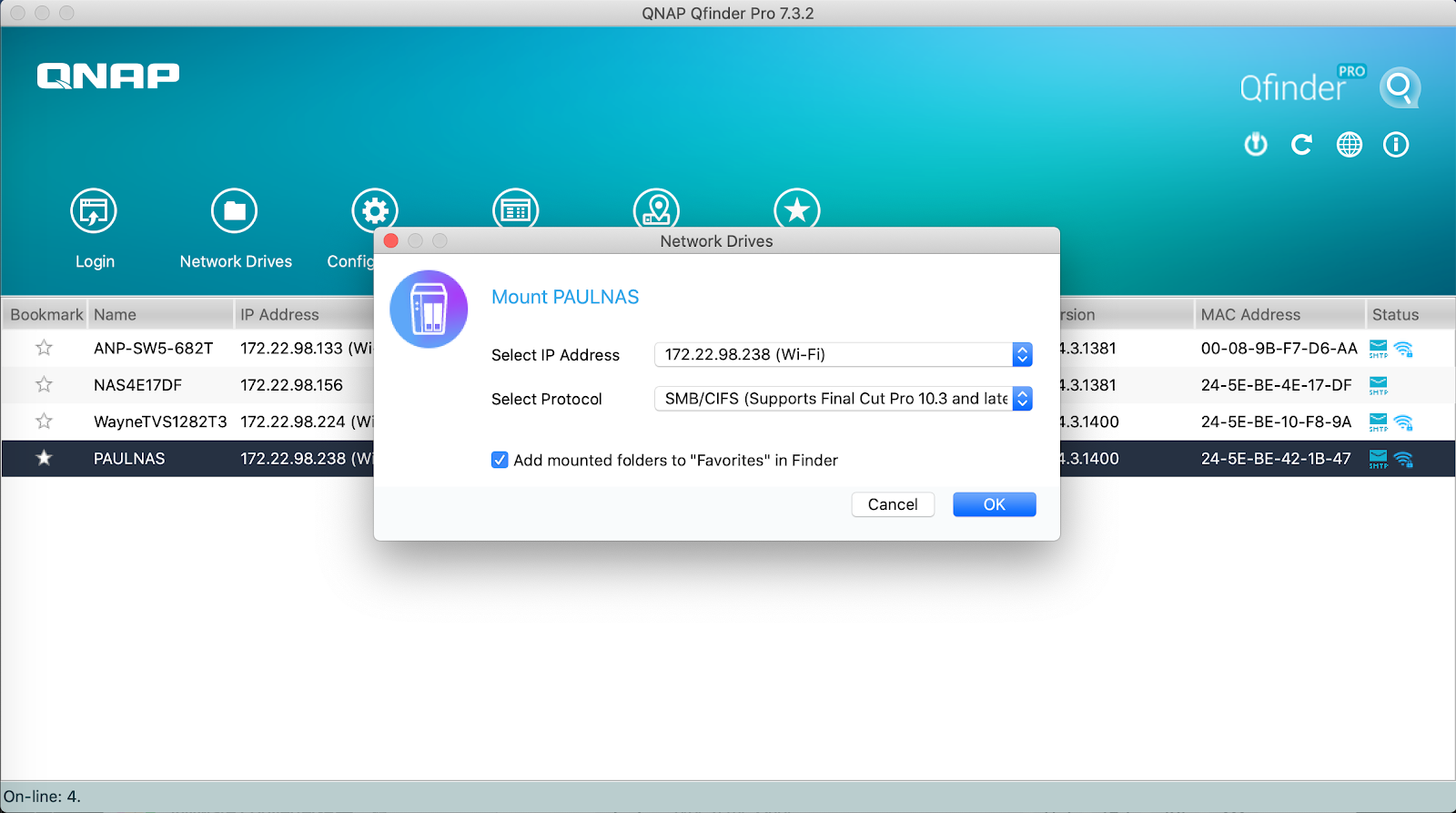
- Seleccione los volúmenes que desea montar.
- Haga clic en "Aceptar".
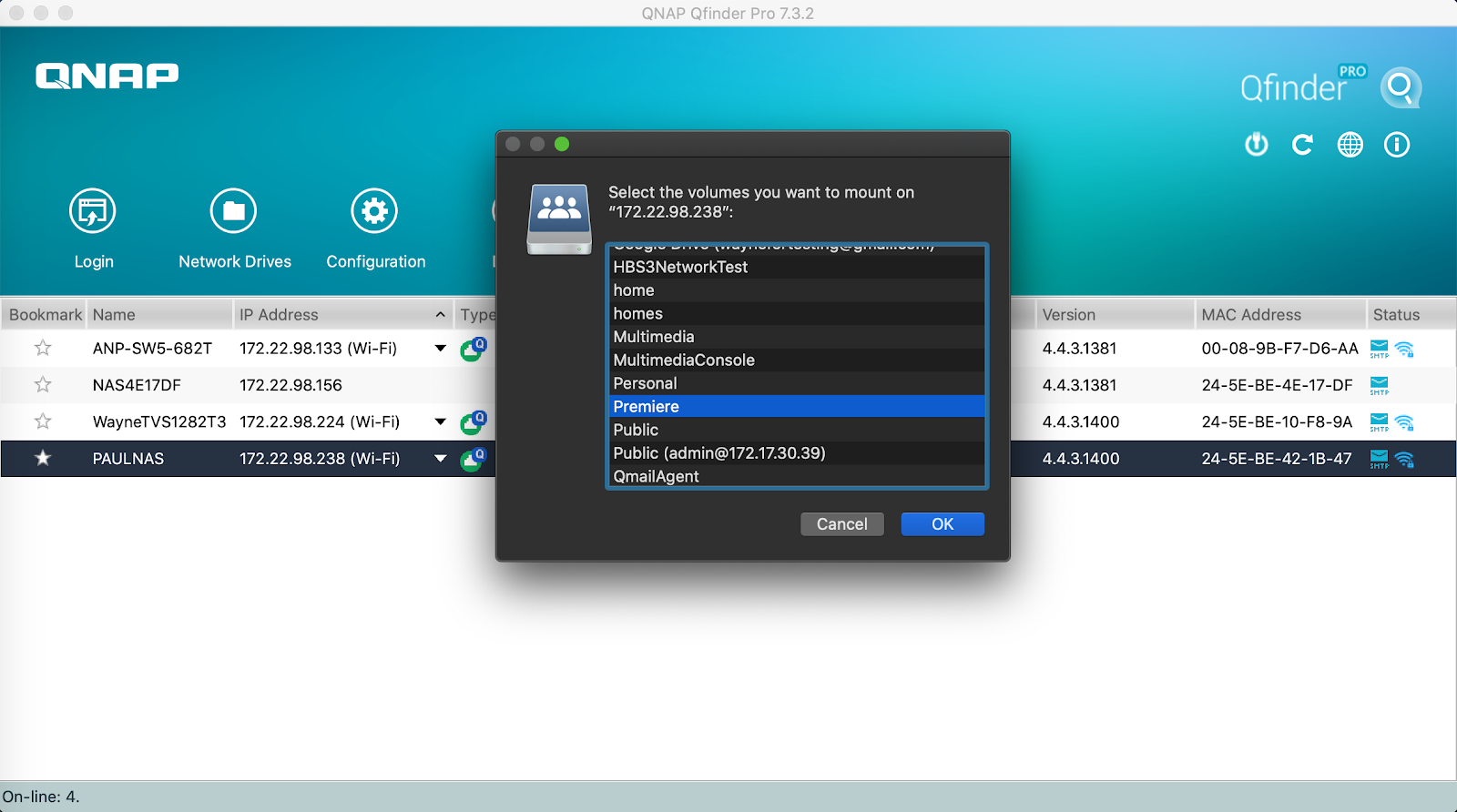
- Verá los volúmenes montados en Finder.
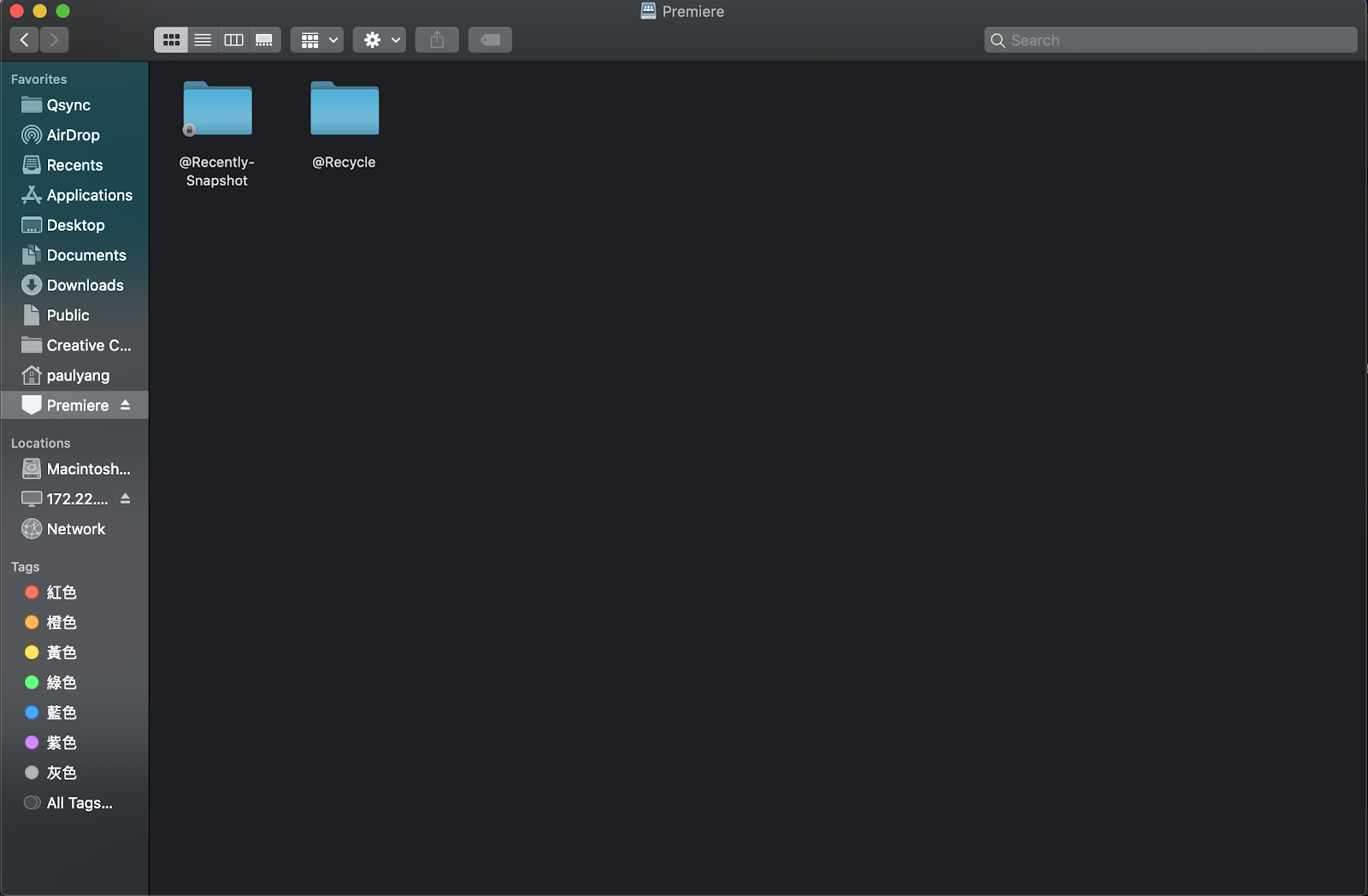
Para Windows:
- Abra Qfinder Pro.
- Seleccione su NAS.

- Haga clic en "Unidades de red". Se abrirá la ventana Unidades de red.
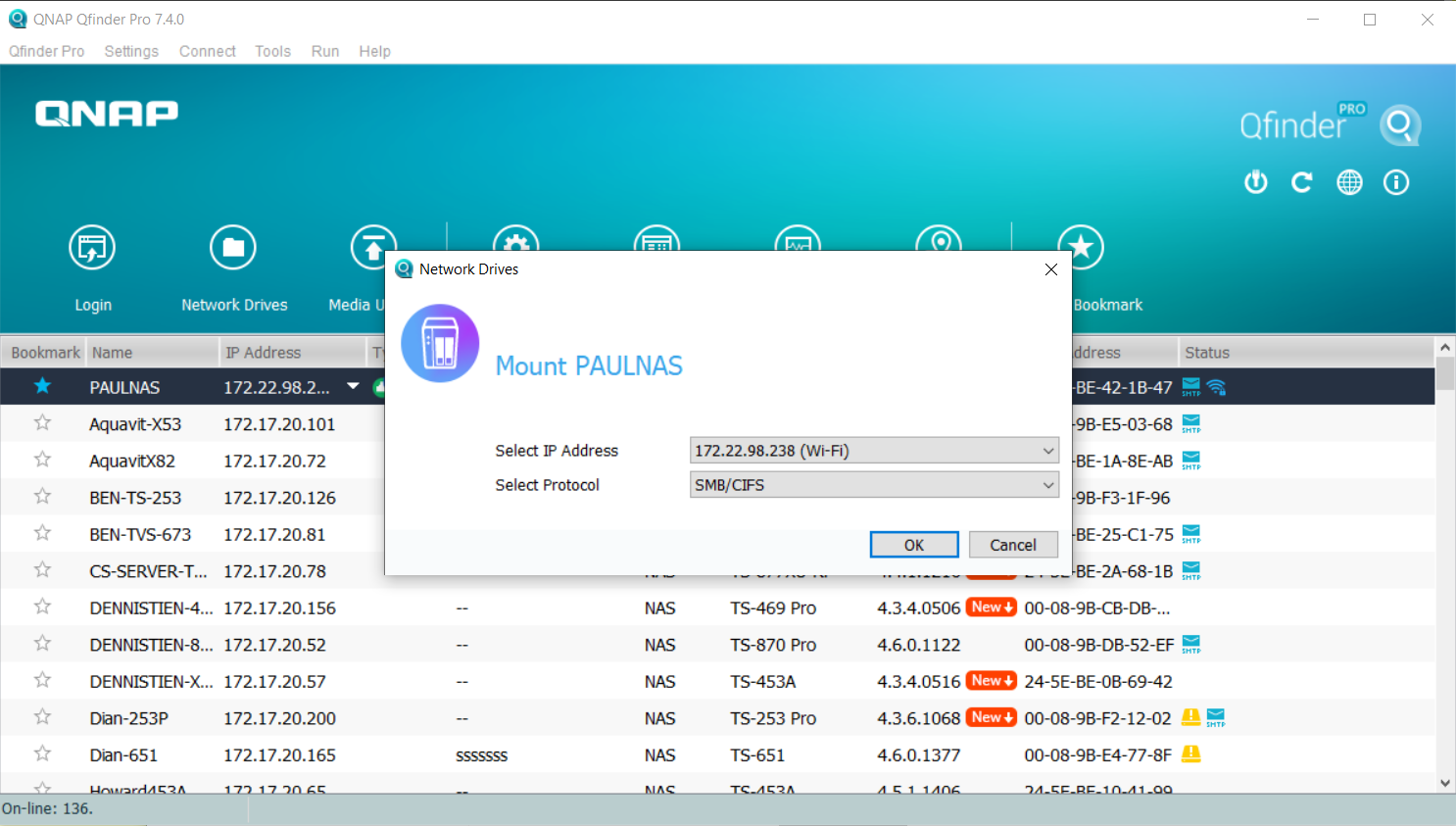
- Haga clic en "Aceptar". Se abrirá la ventana Seguridad de Windows.
- Introduzca su nombre del usuario y contraseña.
- Haga clic en "Aceptar".
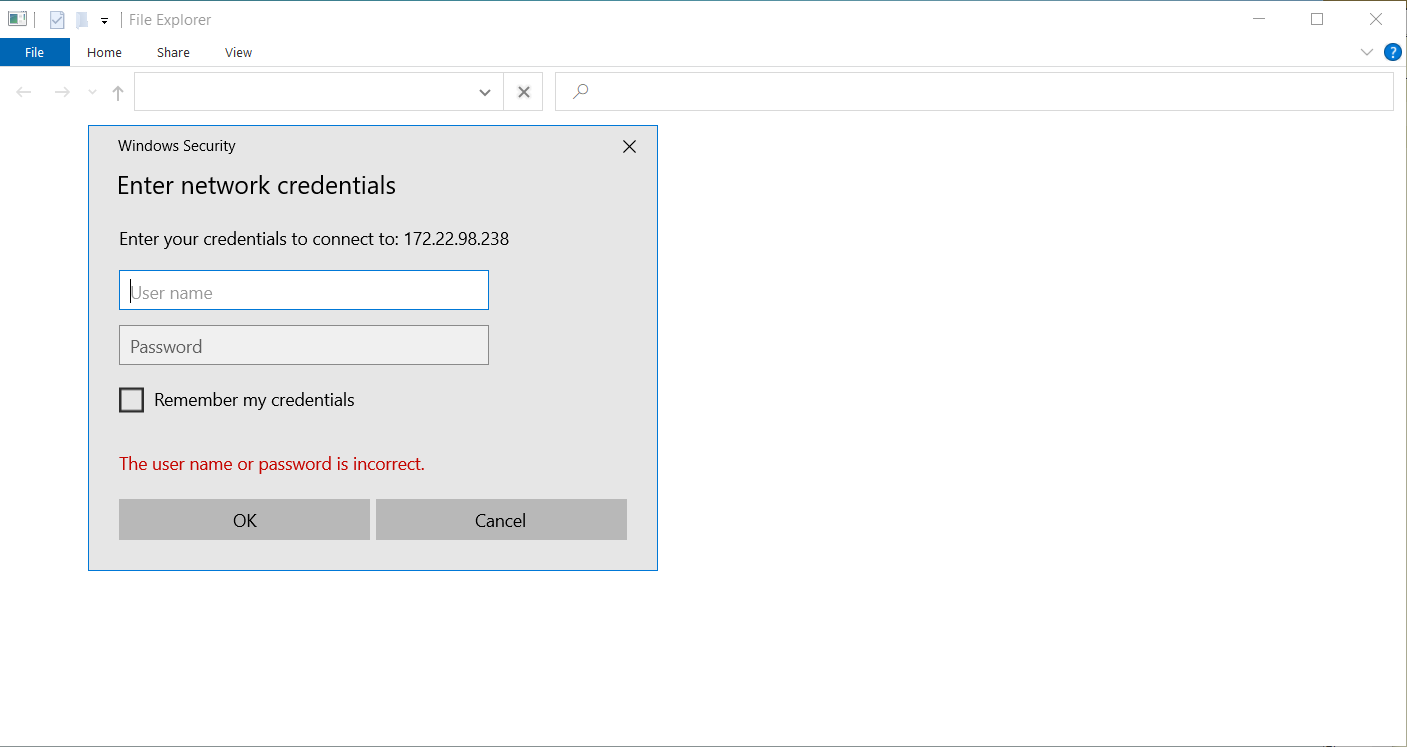
- Haga clic con el botón derecho en los volúmenes que desee montar.
- Seleccione "Asignar unidad de red...".

- Seleccione la letra de la unidad en la que desee montar el volumen.
- Haga clic en "Finalizar".
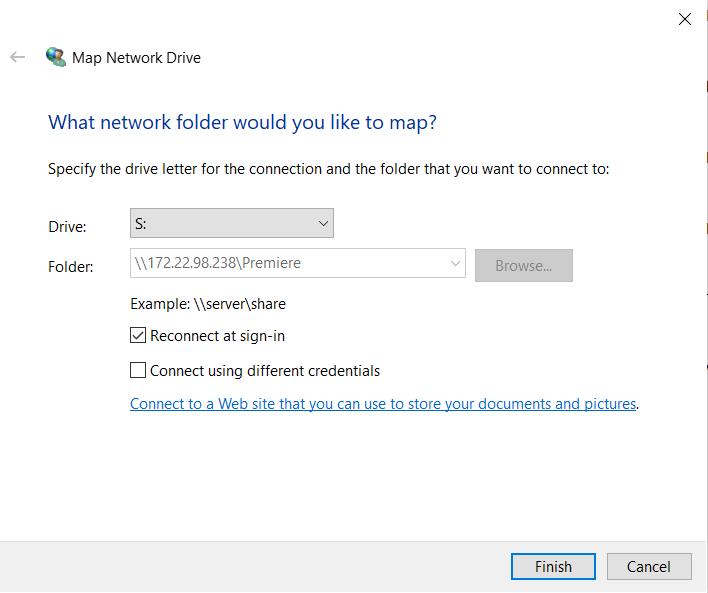
- Verá el volumen en "Ubicaciones de red".

Configurar sus preferencias
Configure las siguientes preferencias en el cuadro de diálogo "Edit (Editar)" > "Preferences (Preferencias)" (para Windows) o en "Premiere Pro" > "Preferences (Preferencias)" (para Mac).
- En "Preferences (Preferencias)" > "Media (Multimedia)", deseleccione lo siguiente:
- Write XMP ID to files on import (Escribir XMP ID en archivos al importar)
- Write clip markers to XMP (Escribir marcadores de clip en XMP)
- Enable clip and XMP metadata linking (Habilitar clip y el enlace a los metadatos de XMP)
- Haga clic en "OK (Aceptar)".
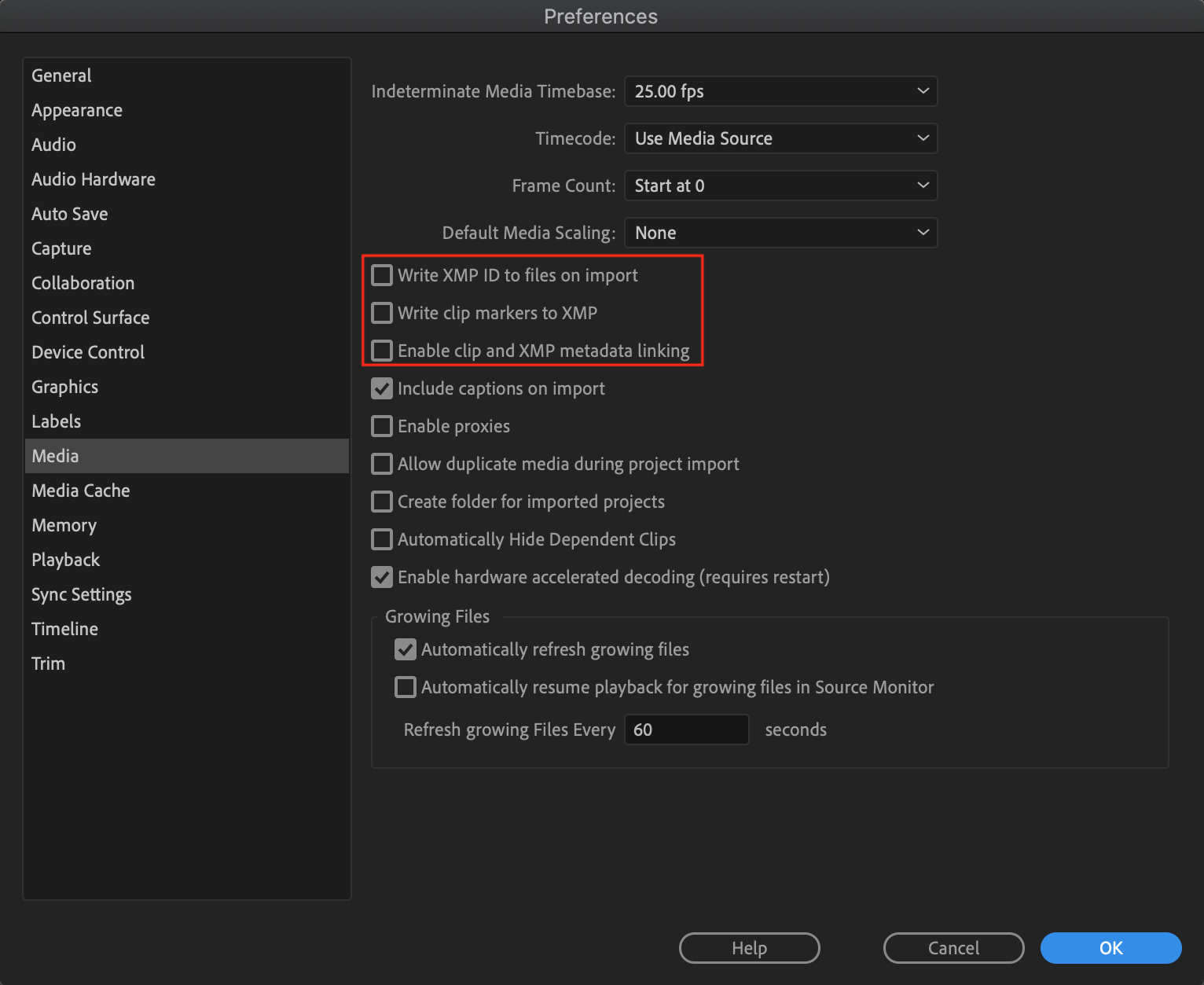
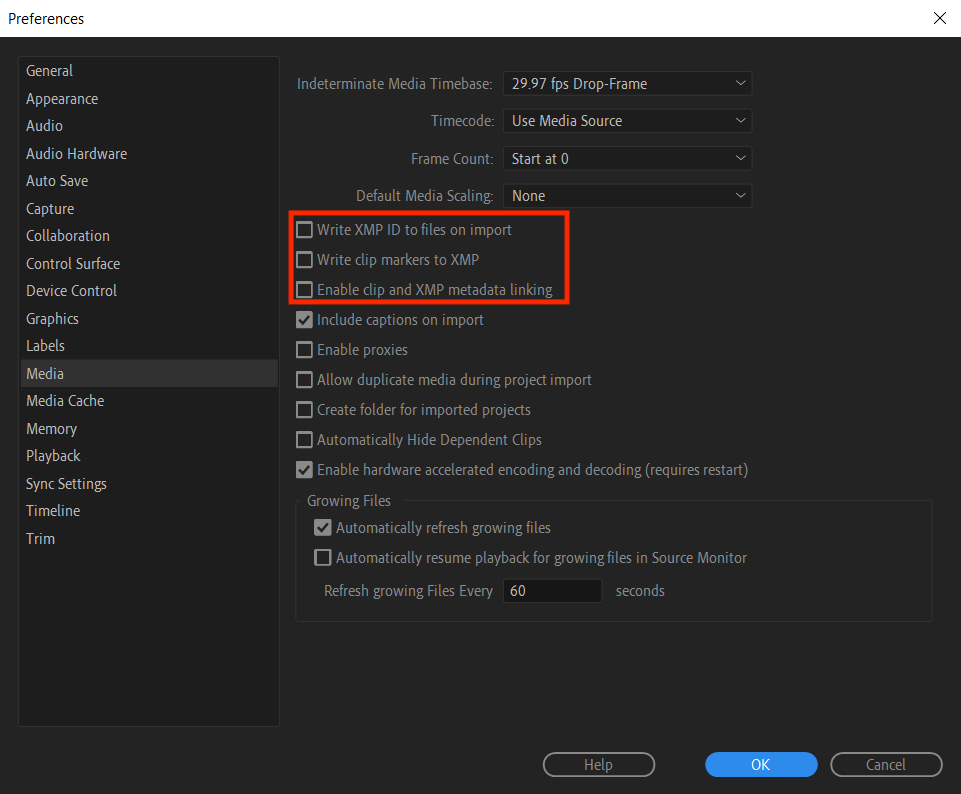
- En "Preferences (Preferencias)" > "Collaboration (Colaboración)".
- Asegúrese de que la opción “Enable project locking (Habilitar bloqueo de proyecto)" está activada.
- Introduzca un nombre de usuario que verán los demás cuando usted abra un proyecto.
- Haga clic en "OK (Aceptar)".

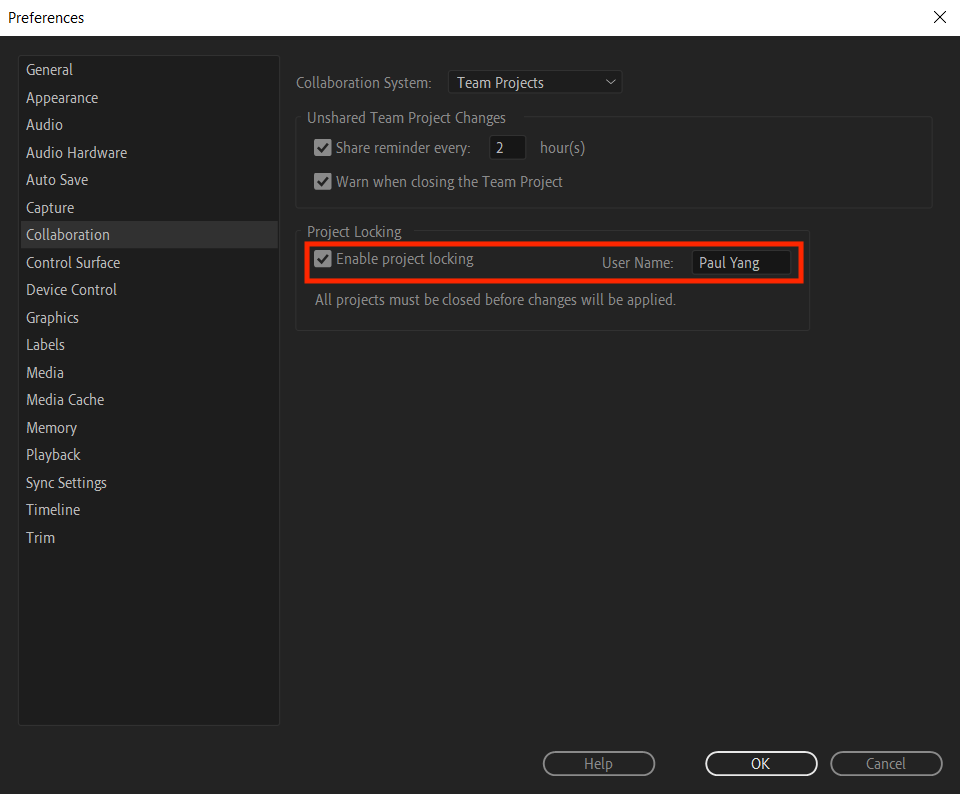
- Elija "Window (Ventana)" > "Workspaces (Espacios de trabajo)" y deseleccione "Import Workspace from Projects (Importar espacio de trabajo de proyectos)".
Esto evitará que su espacio de trabajo cambie al abrir proyectos usados por otros editores.
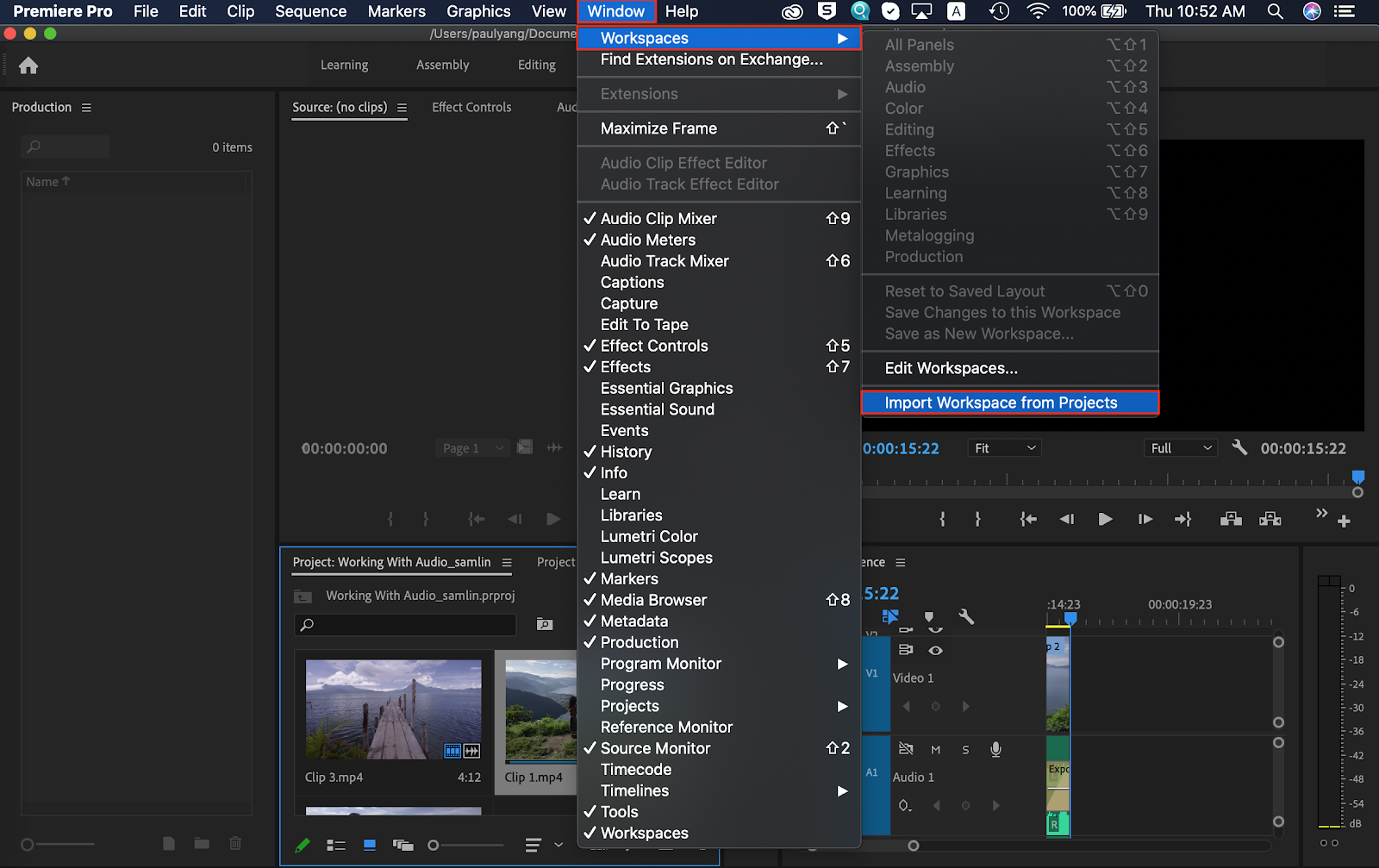
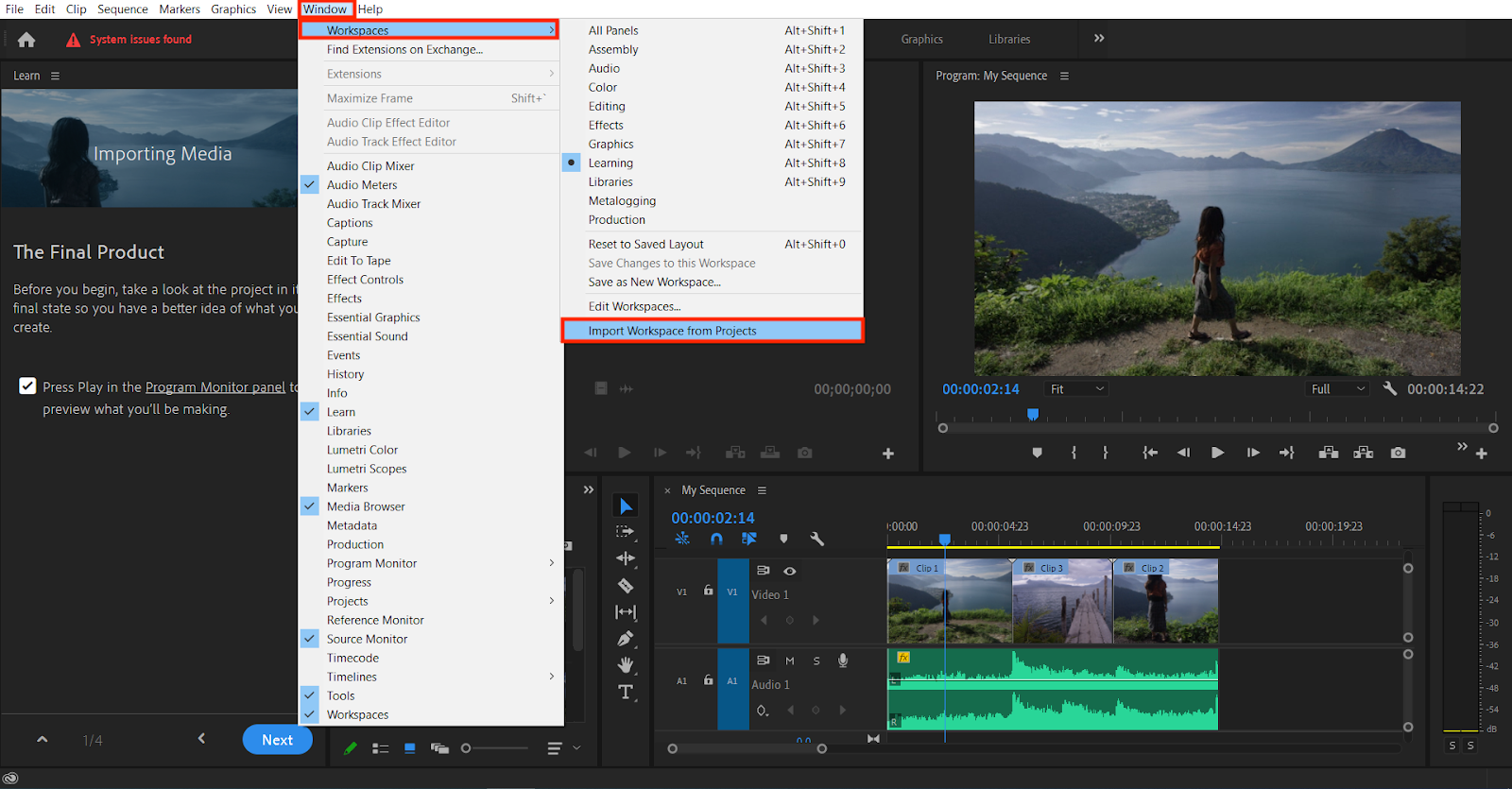
Configurar una producción
Crear una producción
- Haga clic en "File (Archivo)" > "New (Nuevo)" > "Production (Producción)".
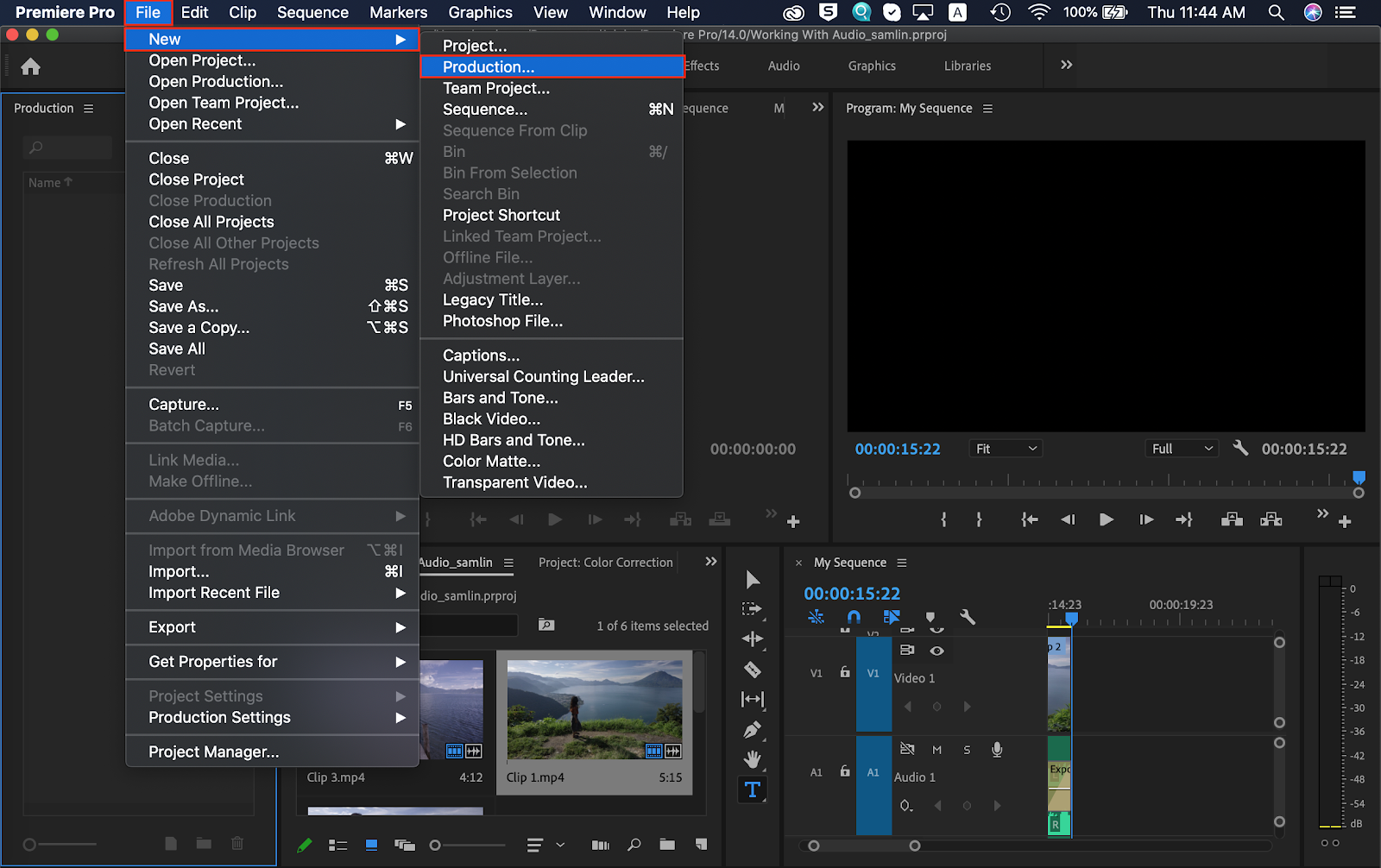

- Introduzca el nombre de la producción. Este también será el nombre de la carpeta en el disco.
- Haga clic en la ruta azul junto a "Where (Dónde)". Esta es la ubicación de la carpeta de producción. Para garantizar la colaboración, asegúrese de guardar la producción en su NAS.
- Haga clic en "Create (Crear)".
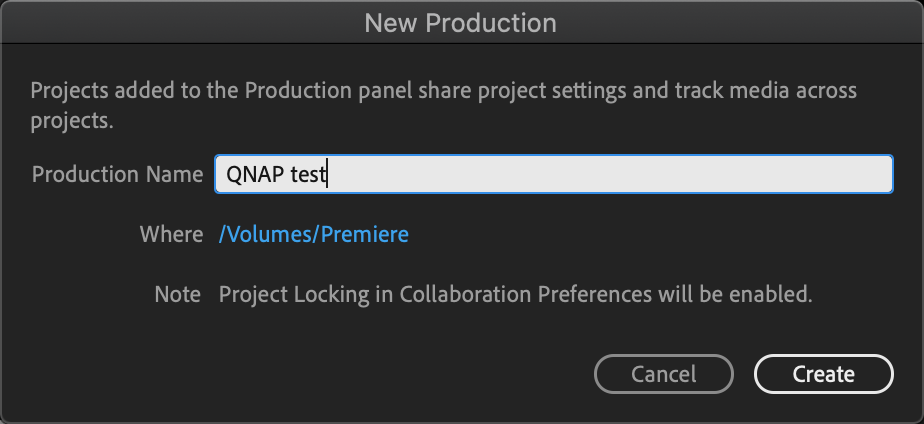

Abrir una producción
- Desde la pantalla de bienvenida, seleccione "File (Archivo)"> "Open Production (Abrir producción)".

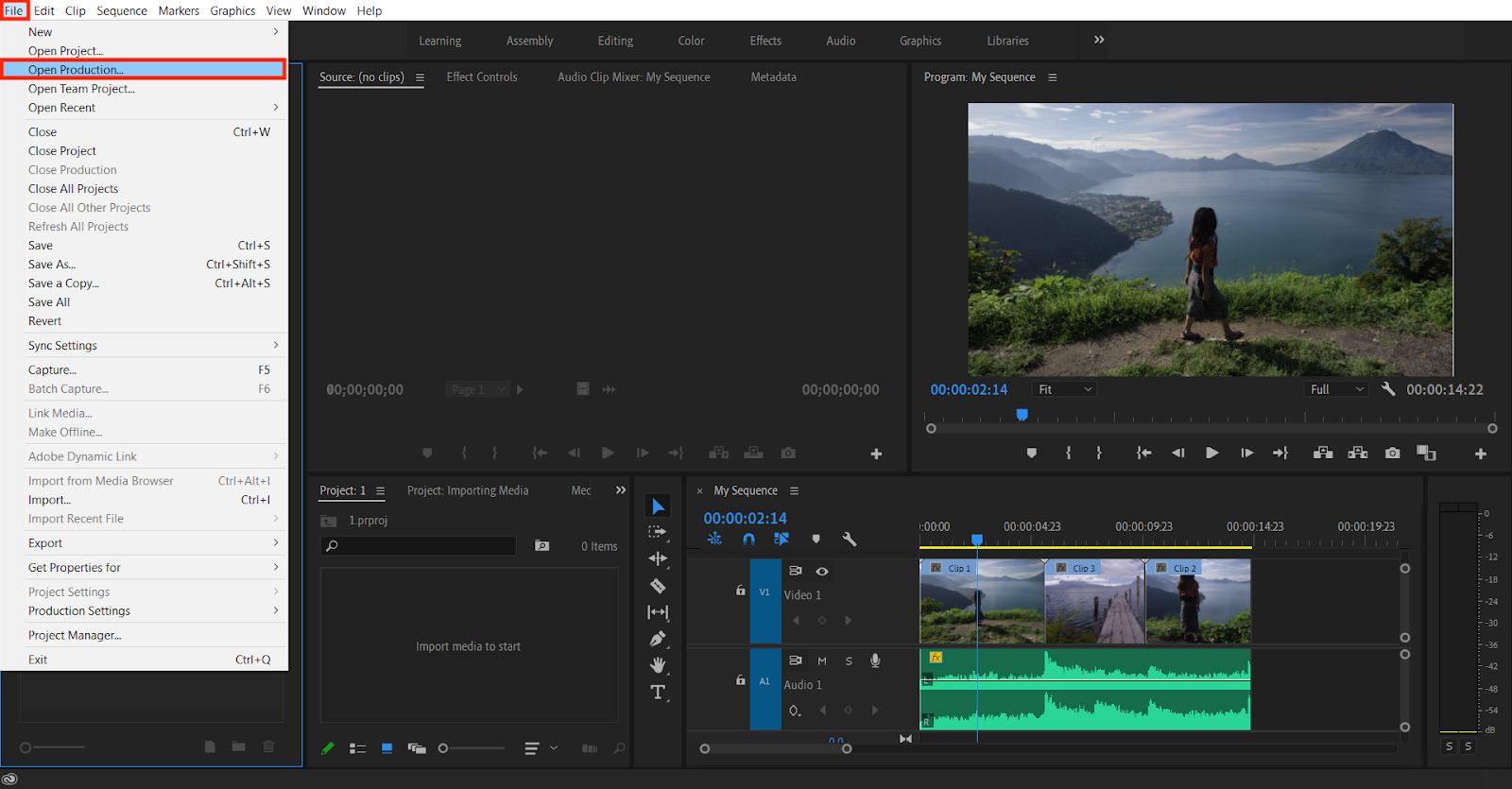
- Seleccione una producción utilizada recientemente en la lista desplegable.
- Haga clic en "Open (Abrir)" o haga clic en "Browse (Examinar)", acceda a una carpeta de producción existente y selecciónela.
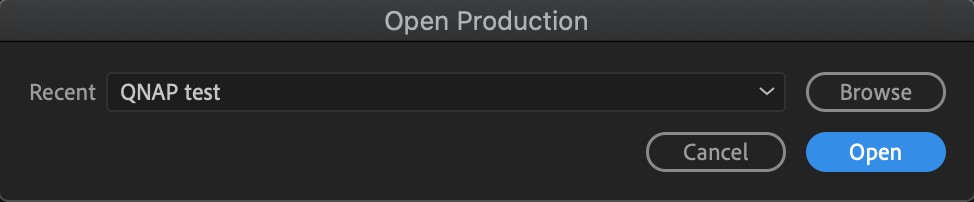
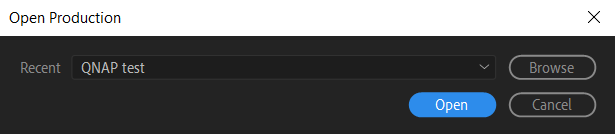
 A diferencia de los archivos de proyecto independientes, puede abrir solo una producción cada vez.
A diferencia de los archivos de proyecto independientes, puede abrir solo una producción cada vez.
Crear una producción
Puede crear su producción de múltiples formas. Puede crear archivos o carpetas, añadir nuevos proyectos dentro de una producción, o mover o renombrar proyectos y carpetas.
CREAR PROYECTOS EN UNA PRODUCCIÓN
- Haga clic en el botón "New Project (Nuevo proyecto)" o seleccione New Project (Nuevo proyecto) en el menú contextual.
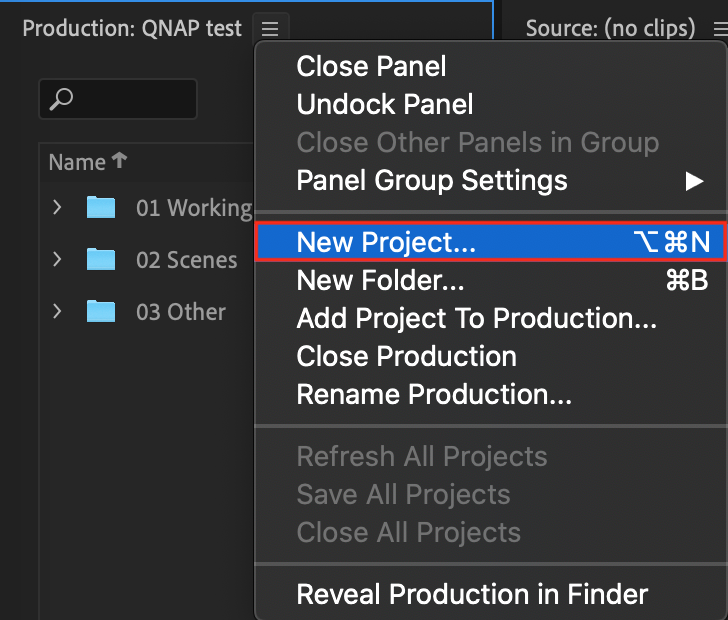
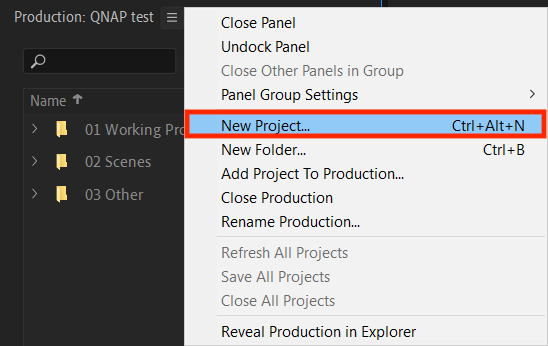
- Introduzca un nombre para el proyecto.
- Haga clic en "OK (Aceptar)".


AÑADIR PROYECTOS EXISTENTES A UNA PRODUCCIÓN
Haga clic con el botón derecho en el panel de producción o bien utilice el menú del panel de producción para seleccionar "Add Project to Production (Añadir proyecto a producción)" y luego seleccione un proyecto del disco.

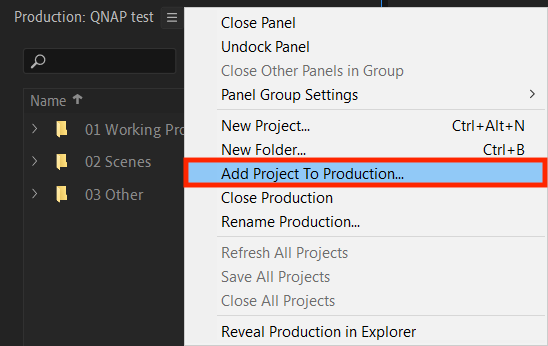
CREAR CARPETAS EN UNA PRODUCCIÓN
- Haga clic en "New Folder (Nueva carpeta)" o seleccione New Folder (Nueva carpeta) en el menú contextual.
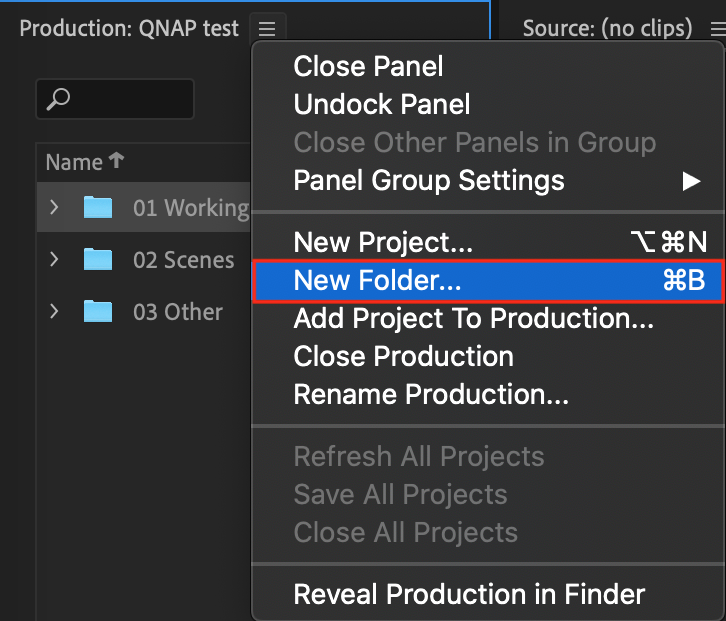
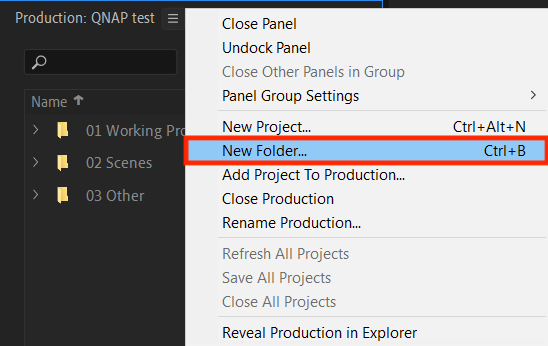
- Introduzca un nombre para la carpeta.
- Haga clic en "OK (Aceptar)".


Interfaz del panel de producción
Una vez configurada una producción, podrá ver todos sus archivos y carpetas dentro del panel de producción. Este es un ejemplo de la interfaz del panel de producción.
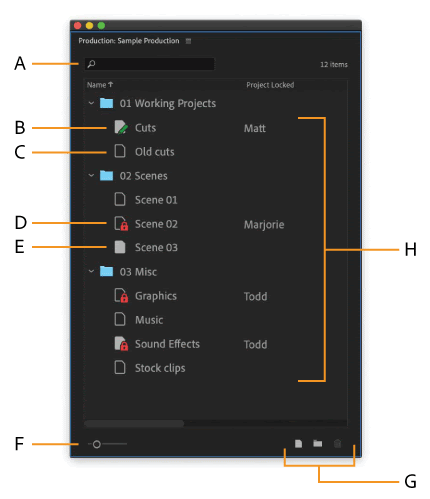
Interfaz del panel de producción
A. Buscar proyectos y carpetas
B. El lápiz verde indica que puede editar el proyecto
C. El icono de esquema indica que el proyecto está cerrado en su sistema
D. El candado rojo indica que otra persona está editando el proyecto
E. El icono sólido indica que el proyecto está abierto en su sistema
F. El control de zoom permite ajustar el tamaño del texto y de los iconos del panel
G. Botones para Nuevo proyecto, Nueva carpeta y Papelera
H. El nombre indica quién está editando el proyecto.





